Docker 是一种流行的容器化平台,用于在 Linux 系统上轻松部署和管理应用。通过使用 Docker,开发人员可以打包应用及其依赖项为容器,确保在不同环境中的一致性和可移植性。
为什么Docker如此受欢迎?
Docker简介
Docker是一个开源的应用容器引擎,它允许开发者打包其应用以及依赖包到一个轻量级、可移植的容器中,然后发布到任何支持Docker的平台上,Docker使用操作系统级别的虚拟化技术,因此与虚拟机相比,它的性能开销更小,启动速度更快。
如何在Linux系统上安装Docker?
Docker安装
在Linux上安装Docker,通常有两种方式:通过仓库安装或使用脚本安装。
1. 通过仓库安装
sudo aptget updatesudo aptget install apttransporthttps cacertificates curl softwarepropertiescommoncurl fsSL https://download.docker.com/linux/ubuntu/gpg | sudo aptkey add sudo addaptrepository "deb [arch=amd64] https://download.docker.com/linux/ubuntu $(lsb_release cs) stable"sudo aptget updatesudo aptget install dockerce
2. 使用脚本安装
Docker提供了一个方便的脚本来快速安装最新版本的Docker:

curl fsSL get.docker.com o getdocker.shsudo sh getdocker.sh
如何拉取镜像和运行容器?
Docker镜像与容器
Docker镜像是构建Docker容器的基础元素,你可以从Docker Hub等仓库下载已经创建好的镜像,也可以自己创建新的镜像。
1. 拉取镜像
docker pull [镜像名]:[标签]
docker pull ubuntu:latest
2. 运行容器
docker run [选项] [镜像名]:[标签]
docker run it ubuntu:latest /bin/bash
如何部署一个Web服务器应用?
Docker部署应用
以部署一个简单的Web服务器为例,我们可以选择Nginx作为我们的应用。
1. 拉取Nginx镜像
docker pull nginx:latest
2. 运行Nginx容器
docker run name mynginx p 80:80 d nginx:latest
这里name给容器命名,p参数将主机的80端口映射到容器的80端口,d后台运行容器。
3. 访问Nginx
现在你可以通过浏览器访问主机的IP地址,看到Nginx的欢迎页面。
如何管理Docker容器和镜像?
Docker管理
Docker提供了丰富的命令来管理容器和镜像。
1. 查看正在运行的容器
docker ps
2. 查看所有容器(包括已停止的)
docker ps a
3. 停止容器
docker stop [容器ID或名称]
4. 删除容器
docker rm [容器ID或名称]
5. 查看已有镜像
docker images
6. 删除镜像
docker rmi [镜像ID]
如何实现数据持久化和网络配置?
Docker数据持久化和网络配置
Docker提供了数据卷(Volumes)和数据容器(Data containers)的概念来实现数据的持久化,Docker也支持复杂的网络设置,包括自定义网络、端口映射等。
1. 创建数据卷
docker volume create myvol
2. 使用数据卷
在运行容器时指定数据卷:
docker run v myvol:/some/container/dir [镜像名]:[标签]
3. 配置网络
Docker允许你创建自定义网络并在其中连接服务:
docker network create driver bridge mynetworkdocker network connect mynetwork containername
如何使用Dockerfile和自动化部署?
Dockerfile和自动化部署
Dockerfile是一个文本文件,其中包含了一系列用户可以调用docker命令自动构建一个Docker镜像的指令,这使得部署过程可以自动化并确保环境一致性。
1. 编写Dockerfile
一个简单的Dockerfile示例:
使用官方Nginx镜像作为基础镜像FROM nginx:latest复制当前目录内容到容器的/usr/share/nginx/html/目录COPY . /usr/share/nginx/html/暴露80端口供外部访问EXPOSE 80
2. 构建镜像
docker build t mynginxapp .
3. 运行容器
docker run p 80:80 d mynginxapp
如何使用Docker Compose进行多容器部署?
Docker Compose和多容器部署
当应用需要多个服务协同工作时,可以使用Docker Compose来定义和运行多容器Docker应用,Compose文件使用YAML格式来配置应用的服务。
1. 编写dockercompose.yml文件
version: '3'services: web: image: mynginxapp ports: "80:80" db: image: mysql:5.7 environment: MYSQL_ROOT_PASSWORD: mypassword
2. 启动服务
dockercompose up d
这会启动一个web服务和一个数据库服务,并通过内部网络相互连接。
如何确保Docker应用的安全性和最佳实践?
安全和最佳实践
在生产环境中,安全性和稳定性是非常重要的考虑因素,Docker提供了一系列功能来保证容器的安全运行。
1. 确保使用最新的安全镜像
定期更新基础镜像以确保它们包含最新的安全补丁。
2. 限制容器资源使用
使用memory,cpus等参数限制容器的资源使用。
3. 使用非root用户运行容器
避免以root用户身份运行容器进程。
如何进行监控和日志管理?
监控和日志管理
为了确保应用的健康和故障排查,监控和日志管理是必不可少的,Docker提供了多种工具和插件来帮助实现这些功能。
1. 使用Docker自带的日志驱动
Docker包括多种日志驱动,比如jsonfile, journald等,可以在运行容器时通过logdriver选项指定。
2. 集成第三方监控解决方案
可以将Docker容器集成到如Prometheus, Grafana等监控系统中进行性能和健康监控。
相关问答FAQs
Docker容器与虚拟机有何不同?
Docker容器直接使用宿主机内核,而虚拟机则通过一个额外的虚拟层来模拟完整的硬件系统,Docker容器比虚拟机更加轻量级,启动速度更快,性能开销更小。
如何回滚到之前的Docker容器版本?
如果使用了Docker Hub等仓库,并且有镜像的版本历史记录,可以使用docker run命令指定旧版本的标签来启动旧版本的容器,如果没有保存历史记录,则需要重新拉取之前版本的镜像。
下面是一个关于Docker应用部署在Linux系统的介绍:
| 步骤 | 命令 | 说明 |
| 1. 安装Docker | sudo aptget update | 更新软件包索引 |
sudo aptget install dockerce dockercecli containerd.io | 安装Docker及其依赖 | |
| 2. 启动Docker | sudo systemctl start docker | 启动Docker服务 |
sudo systemctl enable docker | 设置Docker开机自启 | |
| 3. 查看Docker版本 | docker version 或docker version | 验证Docker是否安装成功 |
| 4. 拉取应用镜像 | docker pull [镜像名]:[版本号] | 从Docker Hub拉取所需应用的镜像 |
| 5. 查看本地镜像 | docker images | 查看已下载的镜像 |
| 6. 运行应用容器 | docker run d p [宿主机端口]:[容器端口] name [容器名] [镜像名]:[版本号] | 创建并运行应用容器,d表示后台运行,p表示端口映射 |
| 7. 查看运行中的容器 | docker ps | 查看当前运行的容器 |
| 8. 停止容器 | docker stop [容器ID或容器名] | 停止指定的容器 |
| 9. 重启容器 | docker restart [容器ID或容器名] | 重启指定的容器 |
| 10. 进入容器 | docker exec it [容器ID或容器名] /bin/bash | 以交互模式进入容器内部,执行bash |
| 11. 删除容器 | docker rm [容器ID或容器名] | 删除指定的容器 |
| 12. 删除镜像 | docker rmi [镜像ID或镜像名]:[版本号] | 删除指定的镜像 |
请注意,在实际操作中,根据不同的应用需求,可能需要调整命令参数和配置文件,以上介绍仅供参考。
感谢观看,如果有任何问题或建议,请留言评论。同时欢迎关注我们的最新动态,点赞支持!




评论留言